PPT是现在十分常用的文件类型之一,有些用户不知道如何减小PPT文档大小,接下来小编就给大家介绍一下具体的操作步骤。
具体如下:
-
1. 首先第一步打开电脑中的PPT文档,鼠标右键单击幻灯片中的图片,在弹出的菜单栏中根据下图箭头所指,点击【另存为图片】选项。
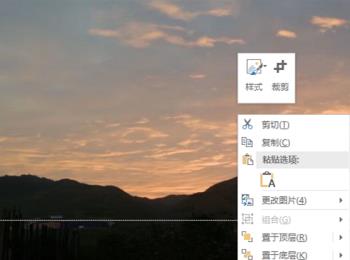
-
2. 第二步在弹出的窗口中,根据下图箭头所指,将【保存类型】设置为【.jpg】,接着点击【保存】选项。
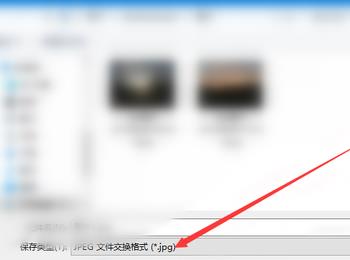
-
3. 第三步退回文档,根据下图箭头所指,依次点击【插入-图片】选项。
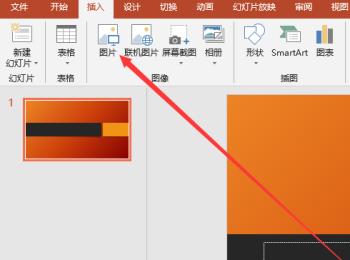
-
4. 第四步在弹出的窗口中,根据下图箭头所指,找到另存后的jpg图片,接着点击【插入】选项。
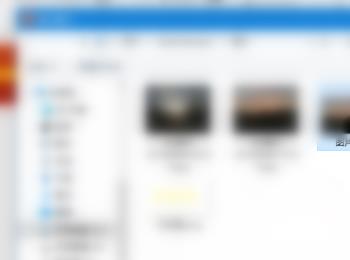
-
5. 第五步成功插入后,根据下图箭头所指,点击左上角【文件】选项。
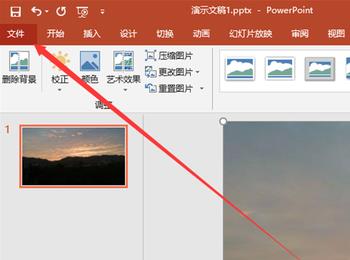
-
6. 第六步在弹出的窗口中,根据下图箭头所指,点击【另存为】选项。
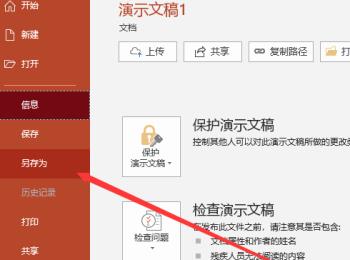
-
7. 第七步按照需求设置文件名、路径,接着根据下图箭头所指,点击【保存】选项。

-
8. 最后打开文档所在文件夹,根据下图箭头所指,成功减小文档大小。
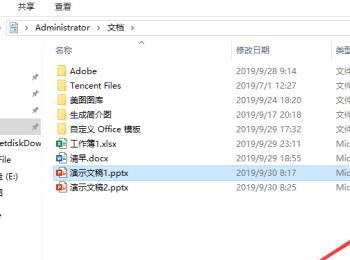
-
以上就是如何减小PPT文档大小的方法。
